Vestel Smart TV internete nasıl bağlanır adlı yazımızda WiFi bağlantısında oluşan sorunlardan bahsetmeye çalışacağız. Burada, ağa katılma ve internete bağlanmama durumu incelenecektir.


Günümüz teknolojisi her geçen gün hızlı bir şekilde gelişmektedir. Bu gelişimle birlikte internet, günlük hayatımızın hemen hemen her alanında yer almaya başlamıştır. Bilgisayar, cep telefonu, tablet gibi teknolojik cihazlar aracılığıyla televizyon dizilerine ve birçok içeriğe ulaşmaktayız.
Teknolojinin hızlı gelişmesiyle birlikte artık televizyonlarda da internet bağlantısı kullanılabilmektedir. TV’ler üzerinden başlayan internet bağlantılarında zamanla, diğer cihazlarda görülen sorunların benzerlerinin yaşandığı görülmektedir. Bu konu ile ilgili “Vestel Smart TV internete nasıl girilir?” sorusuna birlikte cevap verelim.
Vestel TV internete nasıl bağlanır
Vestel Smart TV aracılığıyla internete girmek oldukça kolaydır. İnternete bağlanarak cep telefonunuzda, tabletinizde ve bilgisayarınızda yaptığınız işlemlerin çoğunu televizyon üzerinden gerçekleştirebilirsiniz.
- Televizyon kumandasında bulunan Menü tuşuna basın.
- Ekrana gelen menülerden Sistem bölümüne tıklayın.
- Açılan menüde Ayarlar sekmesine gidin.
- Ayarlar menüsüne girdikten sonra Ağ Ayarları bölümünü seçin.
- Karşınıza çıkan ekrandan Şebeke bölümüne giderek bağlantı türünü Kablolu erişim yerine Kablosuz erişimolarak değiştirin.
- Alt kısımda bulunan Ağ Menüsünü etkinleştirin ve “Lütfen bekleyiniz” yazısının kaybolmasını bekleyin.
- Bekledikten sonra açılan pencereden kablosuz ağınızı seçerek şifrenizi girin.
- Daha sonra menüden çıkarak internete bağlanmış televizyonunuzun keyfini çıkarabilirsiniz.
Vestel Smart TV ile internete girmek oldukça kolaydır. Yukarıda sıralanan adımları takip ederek siz de televizyonunuzdan internete bağlanabilirsiniz.


Vestel TV kablosuz internete nasıl bağlanır
Aşağıya Vestel TV’nin eski ve yeni arayüz menülerine ait iki modelden ekran görüntüsü ekledik. Birincisi eski, ikincisi ise 1-2 yıllık arayüz görüntüsüdür. Zamanla menü bölümlerinin yeri değişebilir.
- Cihaz menüsünü açın.
- İlk bölüm olan Sistem alanına girin.
- Yan sekmeden Ayarlar bölümüne geçin.
- Yeni modelde ise Ayarlar > Ağ yolunu izleyin.
- Birinde Ağ Ayarları veya Ağ / İnternet Ayarları bölümüne gidin.
- Şebeke Türü kısmından Kablosuz seçeneğini seçin.
- Sonrasında bağlantı bilgilerinizi girmeniz yeterlidir.
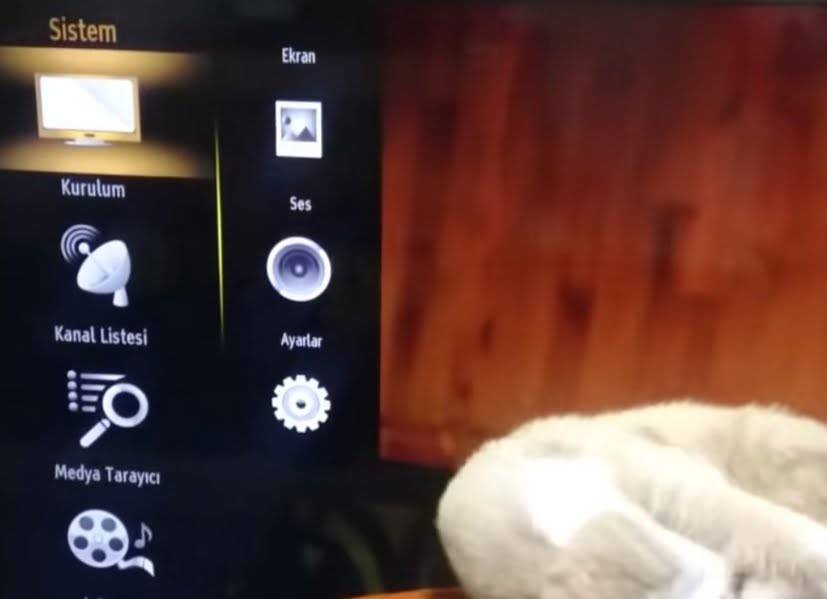
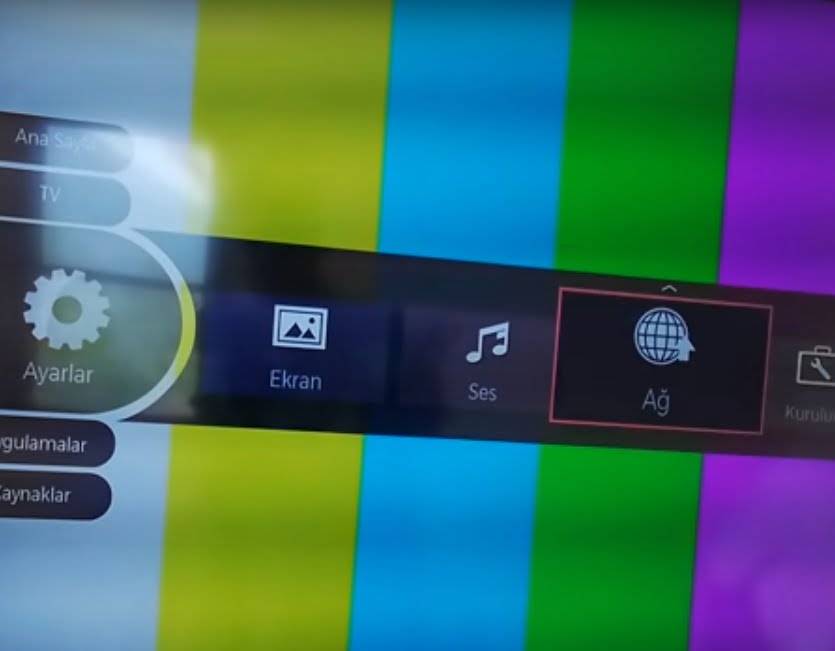
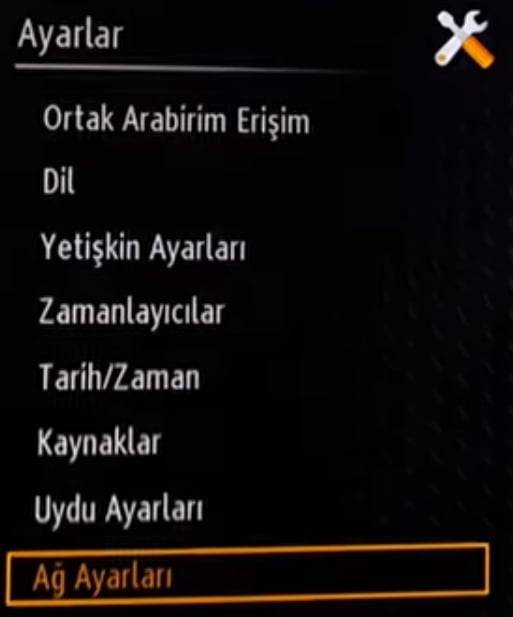
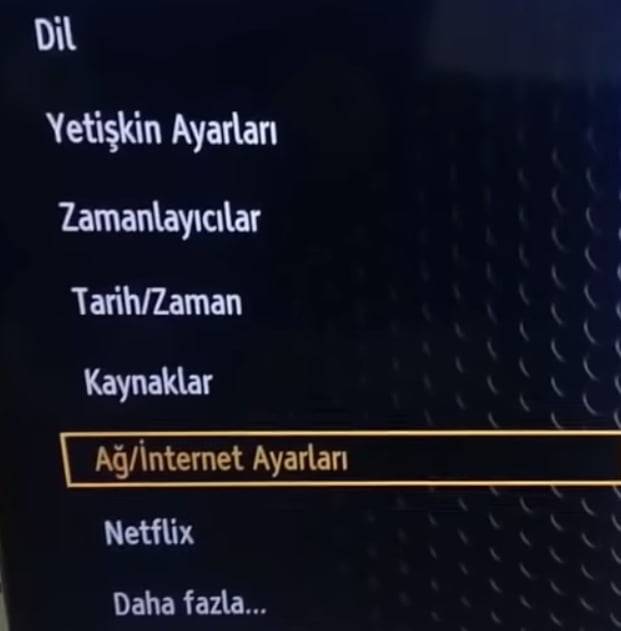
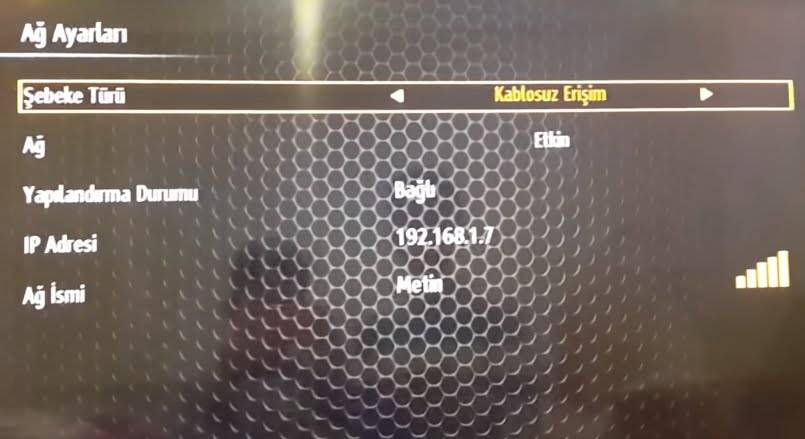
Vestel Smart TV internete bağlanmıyor
Vestel televizyon internete bağlanmıyorsa:
- İnternetinizde sorun olup olmadığını kontrol edin. Varsa başka bir televizyonda veya mobil cihazlarda deneyin.
- Tarih ayarının doğru olduğundan emin olun. Aynı zamanda boş alan yetersiz kaldığında da sorun yaşanabilir.
- Modemden kaynaklı engel veya yazılımda sorun olabilir.
- Modemden kanal ayarını değiştirin, gerekirse ağ adını da değiştirin.
- DNS gibi faktörlere dikkat edin. Manuel DNS tanımlaması yapıp modemi yeniden başlatın.
- TV ve varsa uydu alıcısının prizden fişini çekin.
- Başka ağlarda ve telefonun internet paylaşımında deneme yapın.
- TV içerisinde internet bellek temizleme seçeneği varsa bunu kullanın. Eğer “veri sil” ve “güncellemeyi kaldır” seçenekleri varsa onları da deneyin.
- Modemin fişini çekip bir süre bekledikten sonra yeniden takın.
- Virüs veya yüklü olan bazı uygulamalar da sorun çıkarabilir.
- TV’de sistem güncellemesi varsa yükleyin ve tekrar deneyin. Yazılımda sorun yaşandıysa flash bellek kullanarak yeniden işletim sistemini kurmayı deneyin.
- Son olarak, duruma göre modem veya TV sıfırlaması gerekebilir.
Vestel Smart TV internete bağlanamıyor sorununda IP sorunu
Vestel TV internete bağlanmıyor sorununda, cihaz IP alamıyor olabilir. Bu durum, tüm akıllı cihazlarda görülebilir. Test için bağlantı ayrıntılarına bakmanız yeterlidir. Eğer TV IP almıyorsa, aşağıdaki adımları denemenizi öneriyoruz:
- Modem ve televizyonun fişini çekip bir süre bekledikten sonra tekrar takarak deneyin.
- Başka bir kablosuz ağa veya mobil cihaza bağlanarak testi gerçekleştirin.
- Manuel IP ve DNS tanımlaması yapıp bağlantıyı kontrol edin.
- Başka cihazlarla çakışma olasılığına karşı, manuel IP tanımlamasında birkaç farklı IP adresi deneyin.
Vestel TV Wi-Fi bağlantı sorunu
Varsa başka bir kablosuz ağa bağlanıp deneyin. Yoksa, cep telefonunuzun mobil veri bağlantısını paylaştırarak bu şekilde bağlantıyı test edin. Eğer modeminize bağlanmada sorun yaşıyorsanız, televizyondan ağı “unut” işlemi yapın. Son olarak, modem arayüzüne telefondan veya bilgisayardan girip kanal ayarını 11 veya 6 olarak değiştirin. Ayrıca, Wi-Fi ağ adını değiştirmeyi unutmayın (Türkçe karakter kullanmayın).


Vestel Smart TV’nin internete nasıl bağlanacağı ve TV internete bağlanmıyor sorunu ile ilgili makalemiz buraya kadar. Yardıma ihtiyacınız olursa, ürünün destek hattı ile görüşebilir veya yorum alanından bize ulaşabilirsiniz.









